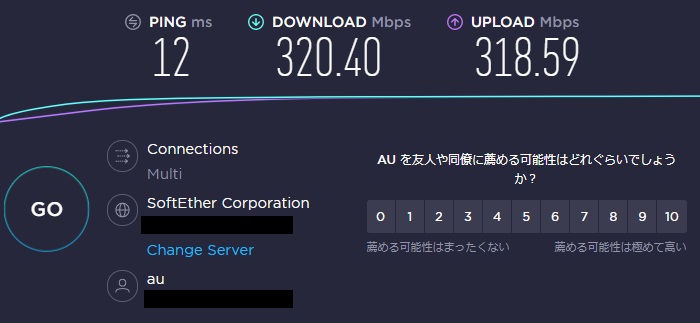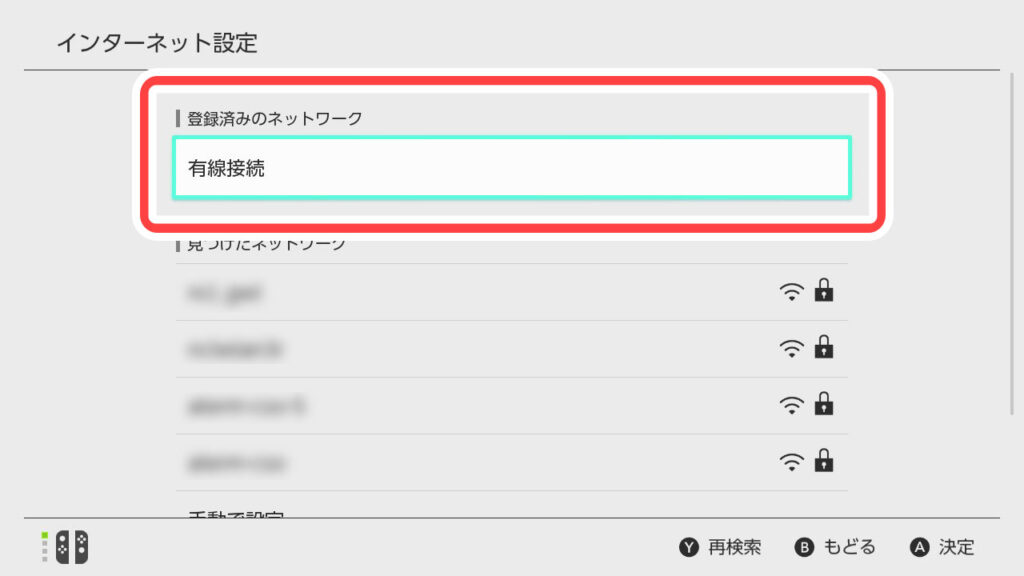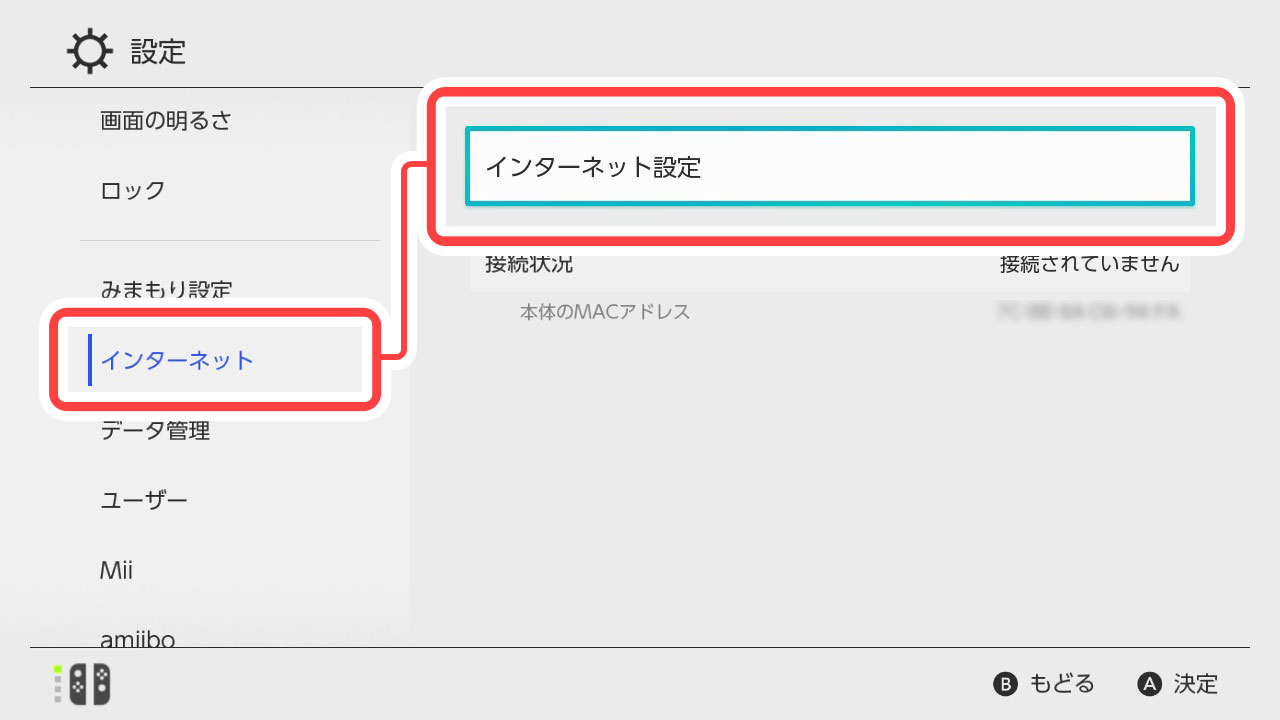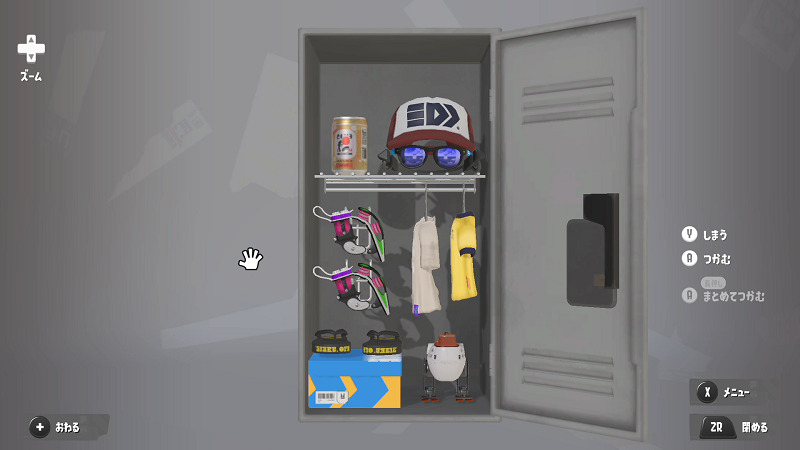スプラトゥーン3は無線でも遊べるタイトルですが、本格的に勝ちたいと思うなら絶対に有線で回線を接続しましょう。
この記事では実際の有線接続方法から、有線のメリット・無線のデメリットなど回線に関する情報をまとめています。
スプラトゥーン3の回線が途切れる・ラグを感じたら回線を有線にしよう

スプラトゥーン3の回線が途切れたり、よく切断ペナルティを食らってしまうという場合は回線を有線にしましょう。
有線は単なる回線のスピードを上げるための手法ではなく、回線の安定性を上げてくれる効果があります。
有線接続は「回線の安定性を上げる」「応答速度を速くする」目的のためであって、純粋な回線速度を上げるためではありません。
もちろん回線速度が極端に低く、無線では回線が落ちてしまって遊べない方の解決方法にもなります。
回線自体の変更が望ましいケース
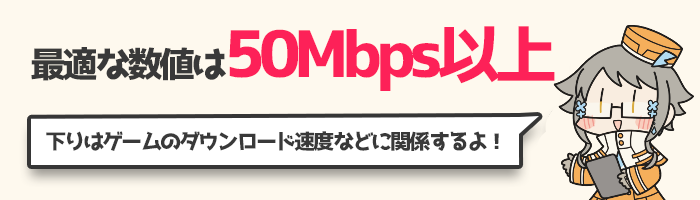
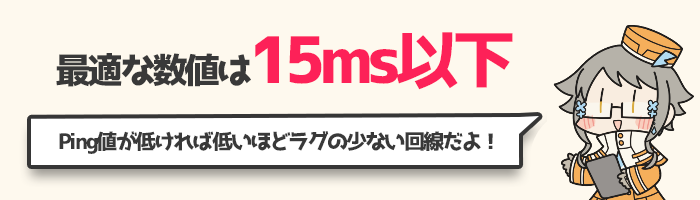
- ADSL回線(光回線じゃない)
- テザリング回線で遊んでいる
- ニンテンドースイッチの回線アンテナが3段階中2以下
- 下り速度が15Mbps以下
上記の条件に当てはまる場合、有線にしてもあまり快適な環境が得られない可能性が高いと言えます。
とくにマンションに備え付けの回線を使っていたり、ADSL回線のまま切り替えていない方は回線の変更を推奨します。
スプラトゥーン3を遊ぶなら最低でも下り速度が30Mbps以上・pingが20ms以下が望ましいので、要件を満たせていない場合は回線の変更を検討しましょう。
以下の記事でゲーム実況配信向け回線をおすすめ順で紹介しているので、回線速度でお悩みの方は必見です。
回線を有線にするには「Switchドック」が必要
Nintendo Switch本体には有線LANケーブルを接続できないので、Switchドックを介して接続する必要があります。
Switch Liteではドックに接続できないため、有線でスプラトゥーン3をプレイできない点に注意しましょう。
Switchの回線を有線で接続する方法は?
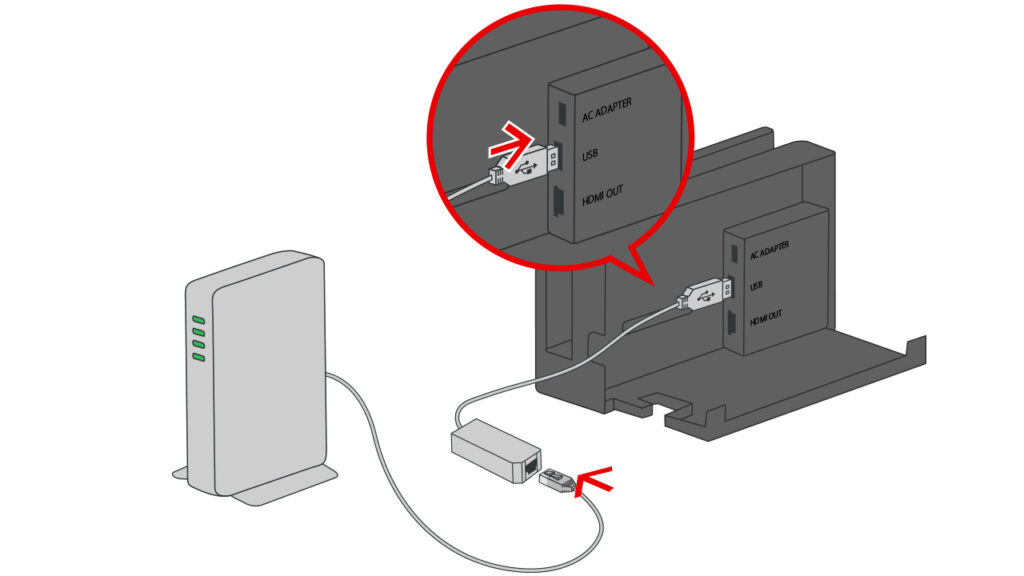
SwitchドックにはUSBスロット(有機ELモデルには有線LANアダプターが内蔵)があるため、そちらにUSB有線LANアダプター・有線LANケーブルを接続して回線を有線に
この項目では実際に必要な機材の解説と、実際の有線LANの接続方法を解説していきます。
必要な機材はLANケーブルとUSBアダプタのみ
Nintendo Switchを有線で遊ぶために必要な機材は「有線LANケーブル」「USB有線LANアダプター」の2つだけです。
実際に回線を有線で接続する方法・回線設定方法
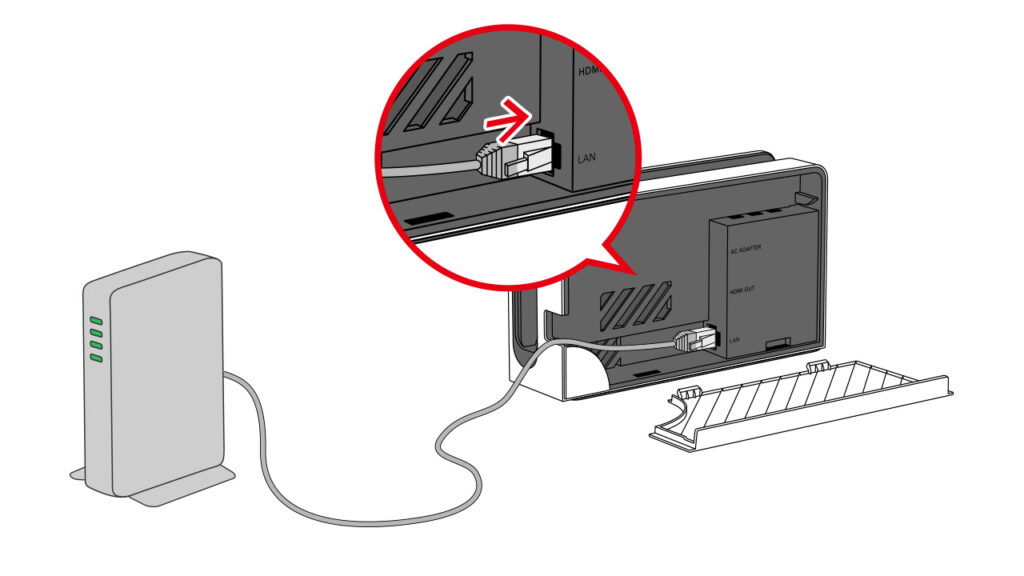
- 旧型モデルの場合 → USBポートにUSB有線LANアダプターを接続し、有線LANを接続する
- 有機ELモデルの場合 → 直接有線LANを接続する
Switchドックの背面に有線LANを接続できるので、まずはカバーを開けて接続を行いましょう。
旧型の場合はUSBを介してLANケーブルを接続しますが、新型の有機ELモデルの場合は直接LANケーブルを接続できます。
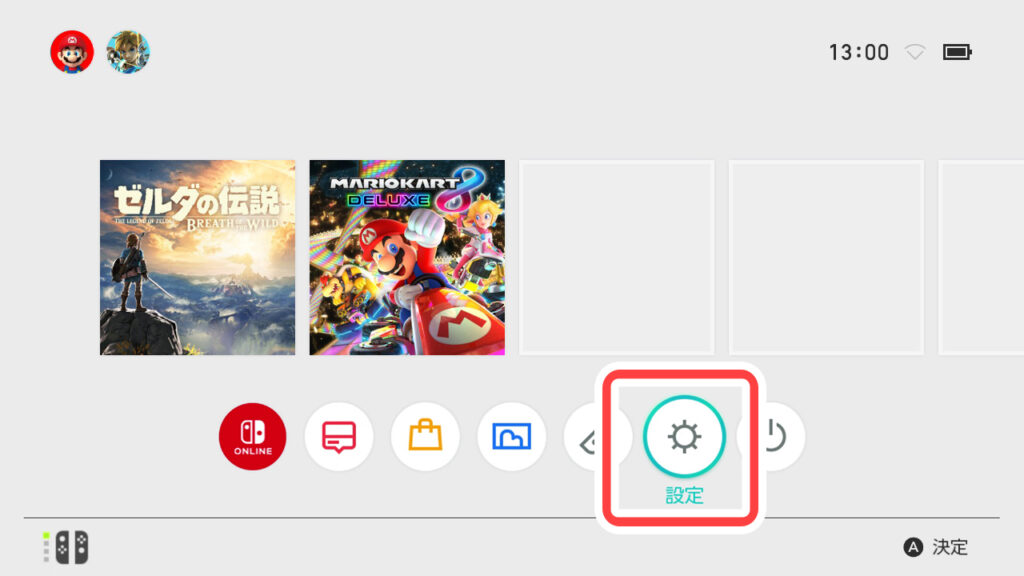
Switchを起動し、歯車マークの「設定」を選択し、Switchの設定画面を起動しましょう。
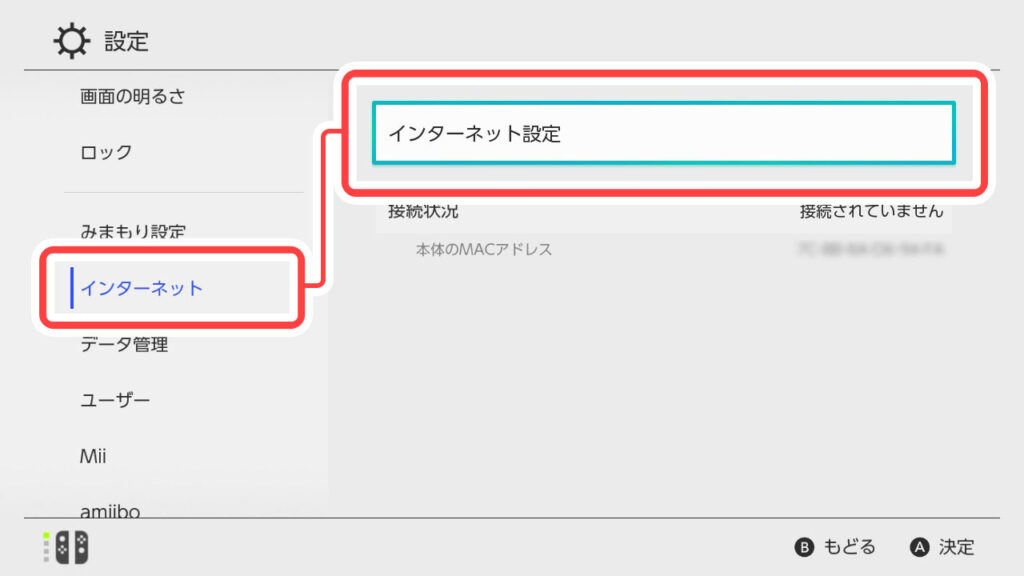
設定画面に「インターネット」の項目から、「インターネット設定」を選ぶと、有線接続の設定ができます。
スプラトゥーン3で回線が落ちる場合のトラブルシューティング
- 特定の時間になると回線が落ちやすくなるのは?
-
マンション回線によくあるトラブルの1つで、回線の圧迫による速度低下が考えられます。
とくに夜8時などはピークタイムにあたり、回線落ちが頻発するなら回線の切り替えを検討しましょう。
- いままで回線落ちが無かったのに頻発して落ちるようになった
-
- 回線速度が低下している
- 契約回線・プロバイダ側の問題
- ルーターが古くなっている
が考えられます。
まずは回線速度・契約回線の状態をチェックし、問題がなければルーターやLANケーブルといった機器の状態をチェックしてみましょう。
- エラーコードが出てSwitchを有線接続できない
-
任天堂公式のページからエラーコードを確認できるので、そちらを利用してください。
スプラトゥーン3 回線を有線にする方法・回線落ちの対処法まとめ
スプラトゥーンシリーズを遊ぶプロ・配信者は基本的に無線では遊んでおらず、ほぼ必ずと言って良いほど有線接続で遊んでいます。
無線だと安定感がなく、意図しない切断でペナルティを食らってしまう可能性があるので、可能なら有線で遊びましょう。
以下の記事でゲーム実況配信向け回線をおすすめ順で紹介しているので、回線速度でお悩みの方は必見です。